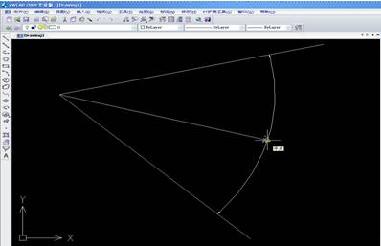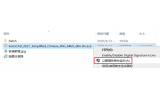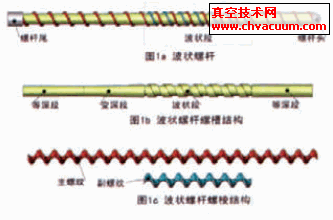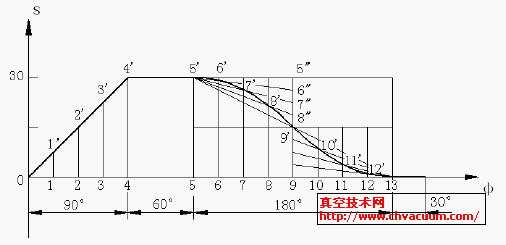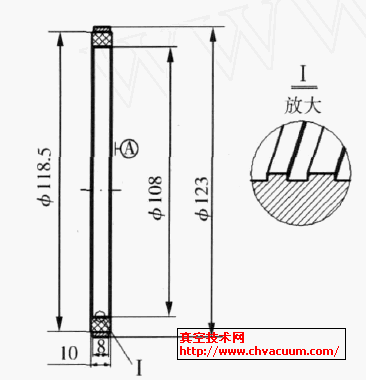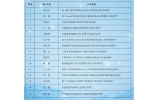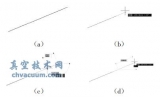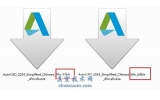Auto CAD中角平分線(xiàn)的繪制技巧
在繪圖過(guò)程中經(jīng)常遇到需要繪制角平分線(xiàn),在Auto CAD中對(duì)于角平分線(xiàn)的繪制本人收集和整理的經(jīng)驗(yàn)如下:
1.利用構(gòu)造線(xiàn)命令
在Auto CAD中點(diǎn)擊“繪圖”工具欄上的構(gòu)造線(xiàn)按鈕,選擇“B”參數(shù),這個(gè)參數(shù)的作用是二等分,然后捕捉需要平分的已知角頂點(diǎn),再按照提示分別選擇兩條邊上的任意一點(diǎn),此時(shí)一條角平分線(xiàn)就出現(xiàn)了。此方法繪制相對(duì)比較簡(jiǎn)單,其缺點(diǎn)是繪制完構(gòu)造線(xiàn)后還要對(duì)該構(gòu)造線(xiàn)進(jìn)行適當(dāng)?shù)男藜簟?nbsp;
2.利用標(biāo)注命令
可以首先對(duì)這個(gè)已知角進(jìn)行標(biāo)注,至于標(biāo)注參數(shù)的設(shè)置不用去管它,然后點(diǎn)擊“繪圖”工具欄上的直線(xiàn)按鈕,兩個(gè)起始點(diǎn)一個(gè)就用角的頂點(diǎn),另一個(gè)選擇角度標(biāo)注圓弧的中點(diǎn)即可,當(dāng)然最后不要忘記將角度標(biāo)注刪除。
這也是一個(gè)比較實(shí)用的方法,但是需要繪制一個(gè)輔助的角度標(biāo)注,繪制完成后需要將該輔助線(xiàn)刪除。
3.作輔助圓
以已知角頂點(diǎn)為圓心,作一個(gè)任意半徑的輔助圓,但要保證這個(gè)圓與已知角的兩條邊相交,然后將這個(gè)輔助圓與已知角兩邊相交的圓弧段剪去,最后以角頂點(diǎn)為起始點(diǎn),作一條相交于所保留圓弧段的中點(diǎn)的直線(xiàn)即可。
此方法跟第二種方法類(lèi)似,只是這種方法在繪制輔助線(xiàn)的時(shí)候比第二種方法略微復(fù)雜。
然而在Auto CAD中繪制角平分線(xiàn)除了上述三種方法之外,Auto CAD還有一個(gè)專(zhuān)門(mén)繪制角平分線(xiàn)的命令。利用Auto CAD提供的命令可以克服上面三種繪制角平分線(xiàn)方法的缺點(diǎn),輕松的繪制出滿(mǎn)足需要的角平分線(xiàn)。
繪制的方法是:Auto CAD菜單—ET擴(kuò)展工具—繪圖工具—角平分線(xiàn);或者直接在命令行中輸入命令“ANGDIV”。執(zhí)行命令后按照提示選擇第一條直線(xiàn)(即選擇一條邊),選擇第二條直線(xiàn)(即選擇另一條邊), 點(diǎn)取兩直線(xiàn)的交點(diǎn)(即選擇角的頂點(diǎn)),最后調(diào)整角平分線(xiàn)到需要的長(zhǎng)度后選擇端點(diǎn)。